タスク管理アプリと言えば「Todoist」や「Wunderlist」が有名ですが、僕は今回紹介する「Things 3」を愛用しています。
「人生が変わるタスク管理アプリ」なんて言いすぎかと思うかもしれませんが、これは誇張しすぎじゃなく本気で思っています。
実際このアプリを使い始めてからは目の前のすべきことがはっきり見えてくるようになりました。そしてひとつずつこなして大きなタスクを達成する喜びを覚えるようになりました。
これって、僕にとって結構すごいことなんですよ!すべきことはぼんやりと分かっているものの何から手をつけていいか分からずそのまま放置・・・ということは今まではよくありましたが、「Things 3」を活用し始めてからは仕事、プライベートでしっかりと日々目の前のことをこなしながら生活できています。
「Things 3」の機能紹介
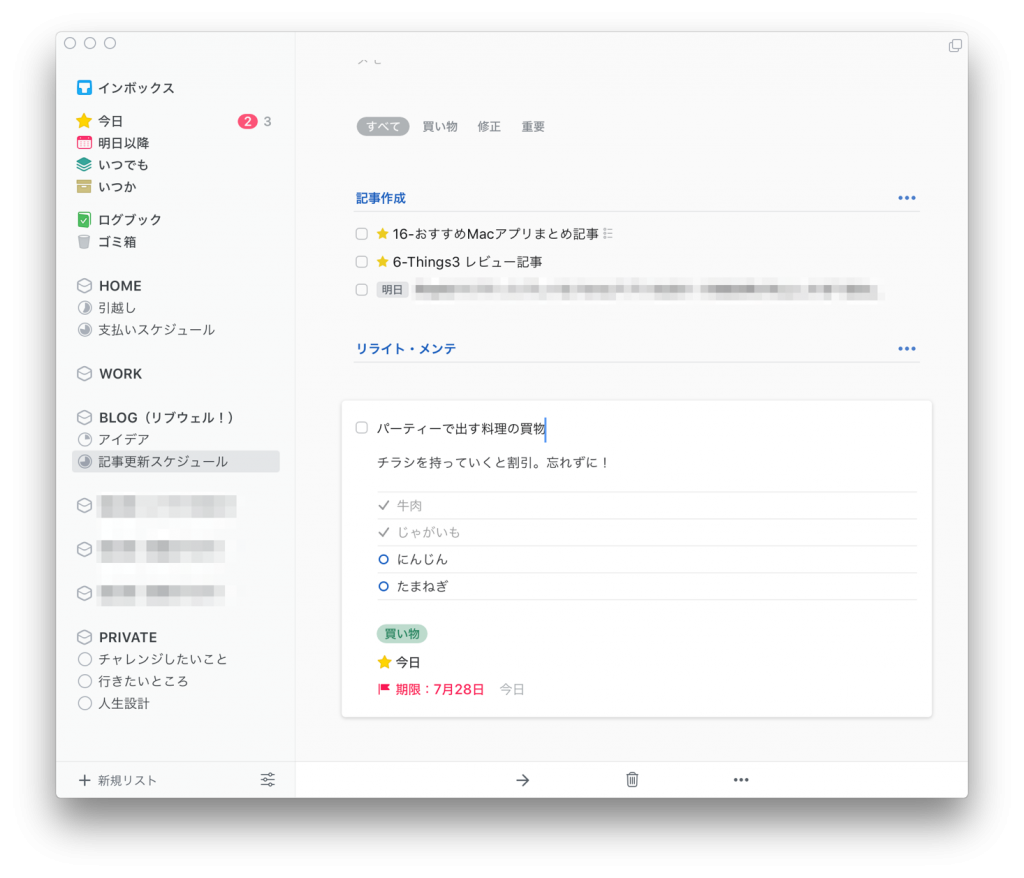
「Things」自体は長く続く定番のタスク管理アプリなのですが、今まで縁がなく使ったことはありませんでした。
ぼんやり見ていたApp Storeで「Things 3」を見つけなんとなしに使ってみたらこれにどハマり。今までだらだらと引っ張ってきた仕事をスイスイこなせるようになりました。タスク管理をきちんと実践するというのは大事だなぁと改めて思いましたね。
数あるタスク管理アプリの中でも愛用者の多い「Things 3」。まずは機能や便利な点を紹介していきます。
ちなみに僕は利用しているのはiOS版(iPad)とMacOS版。有料アプリですがMac版を使ってみて一目惚れしiOS版を購入、同期させて使っています。
タスクとチェックリスト
まずは基本となるタスク作成画面を紹介します。
便利なのがタスク内に作成できる「チェックリスト」機能。
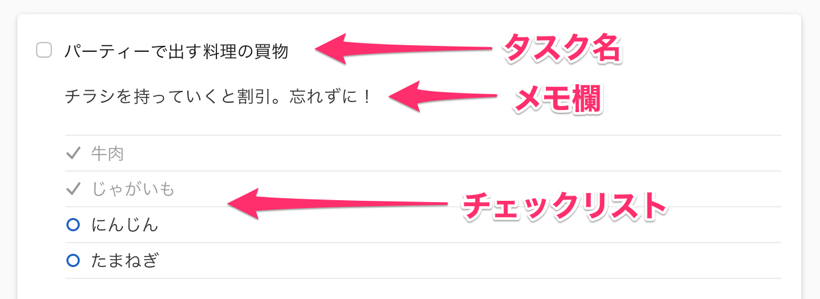
この「チェックリスト」が結構便利なんですよ。上の画像のように買い物を忘れないように品物名でひとつひとつタスクを作成していてはその量が膨大になり使い勝手が低下してしまいます。
タスクにならないような細かいタスクをチェックリストとして残しておけるのは今までありそうでなかった機能です。
もちろんひとつひとつのチェックリストにチェックマークをつけることも可能。タスク内の進捗管理もチェックリストでできます。
「Things 3」にはこういうかゆいところに手がとどくような機能がたくさんあるんですよねぇ。
タグ、日付、期限
同じタスク作成画面の下の方で「タグ」、タスク実行日の「日付」、タスク完了までの「期限」を設定できます。
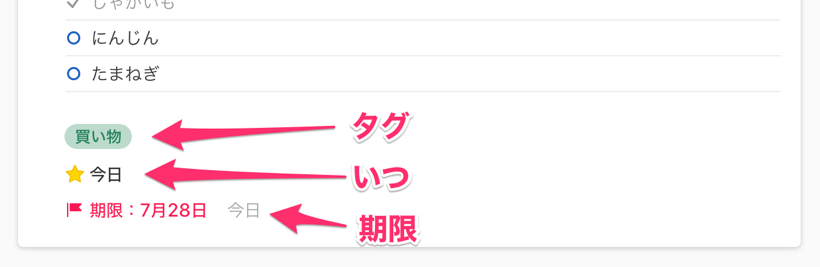
タグは任意の名前で登録できます。今までアップル標準アプリのリマインダーかGoogleタスクしか使ってこなかった僕にとっては、タスクにタグをつけられるのはめっちゃ新鮮で便利。
タスクに「日付」や「期限」を設定しておけばリマインダーとしてタスクを通知してくれます。「日付」にはほかに「今日」「今夜」「いつか」という項目があります。
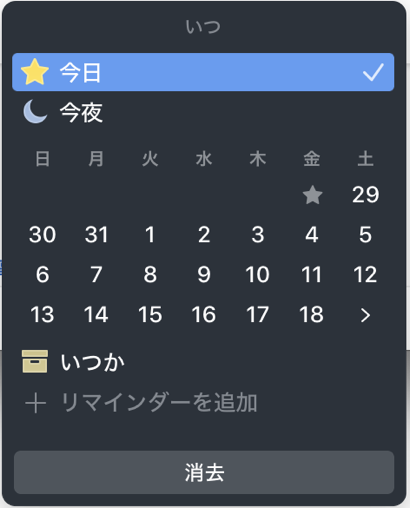
選択しておけば左のサイドバーに振り分けられるので、タスクを見つけやすくなります。
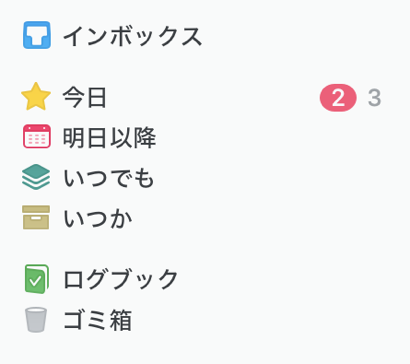
赤色の数字は期限を迎えているタスクの件数です。こういったかたちでタスクにタグ、日付をつけておけば次に何をすべきなのかが一目瞭然です。
エリア、プロジェクト
Thingsでは「エリア」と「プロジェクト」というくくりが存在します。あれこれ書くより図で見てもらったほうが早いと思うのでどうぞ。
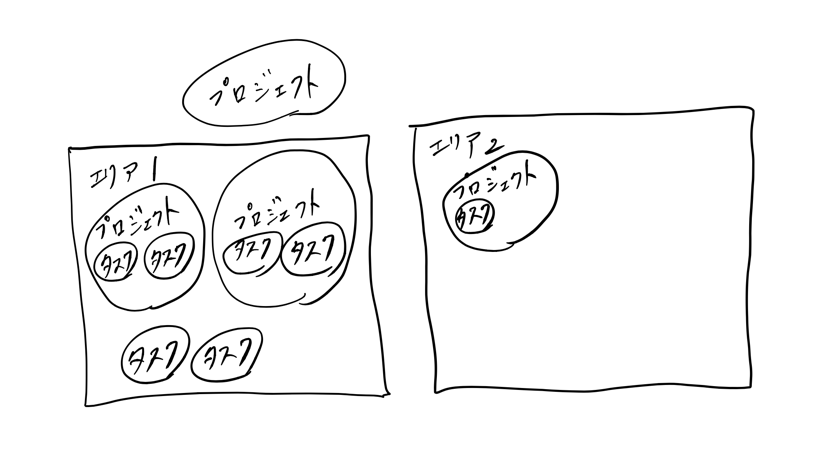
字が汚いのは置いといて、イメージとしてはこんな感じです。
「プロジェクト」はタスクを束ねたもので、「エリア」はその名のとおり区分といったほうが近いかもしれません。僕はエリアを「WORK」「HOME」といった具合に分け、その中にタスクやプロジェクトを置いています。
プロジェクトはだいたいの場合タスクが発展してできるパターンが多いです。タスクにもチェックリストという子要素を作れるのですが、タスク達成に何日もかかる規模になってくればタスクをプロジェクトに格上げさせています。
新しく登場した見出し
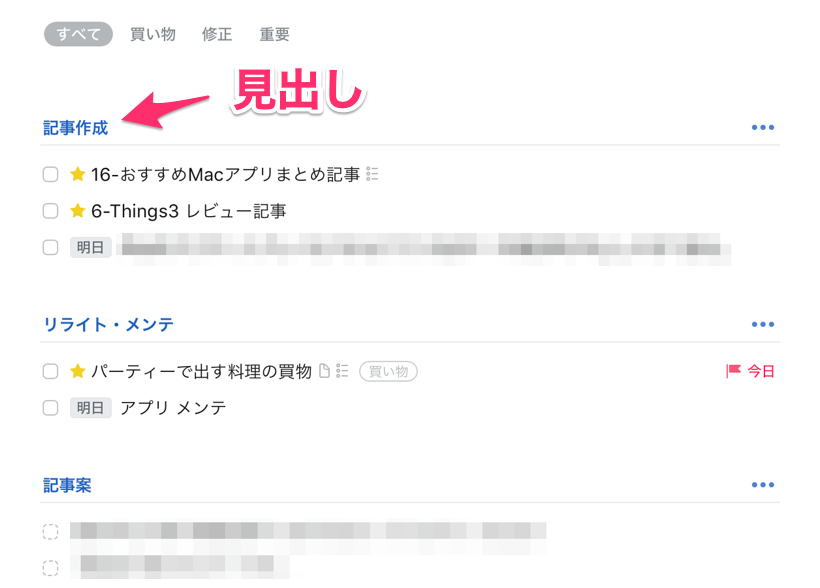
上の画像の青い文字の部分がThings3になって新しく登場した「見出し」です。
見出しはプロジェクト内に存在し、その名のとおり見出しての役割を担ってくれます。見出しの使い方は比較的自由で、複数のタスクをしたがえるのもよし、区切りとして使ってもいいかと思います。
僕はプロジェクト内のタスクが多くなってきたときに見やすいように整理目的に見出しを使っています。
この見出しが結構いい仕事をしてくれます。この辺も他のタスク管理アプリにはない機能ですよね。
カレンダーとの連携
Things3はカレンダーとの連携が可能です。純正カレンダーで入力した予定を表示できます。僕は純正カレンダーアプリにGoogleカレンダーを読み込ませさらにThings3に表示させています。
Things3側から予定を入れられるわけではないのですが、スケジュールを見ながらタスク管理できるのは結構ポイントになるんです。その日のスケジュール感によってはこなせるタスクの内容が違ってきますからね。
地味ですが非常に便利な機能です。
ログブック
完了したタスクにチェックマークをつけるとどんどん「ログブック」にたまっていきます。
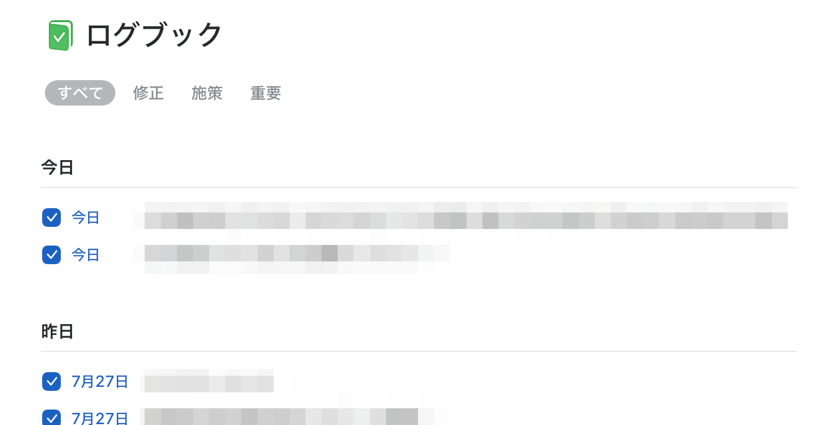
タスク管理アプリの醍醐味としてチェックマークがはいったタスクを眺めて達成感を浸れるというものがあります。え、ないですか?
環境設定で完了したタスクをログブックに移動させるタイミングを「今すぐ」「毎日」「手動」の3つから選択できます。これも細かい設定ですがまさにかゆいところに手が届く設定です。
ぜひThings3と一緒に使って欲しい生産性を最大限に上げるアプリ
こういった便利なタスク管理アプリに出会うと次々とやるべきタスクが舞い降りてきます。どんどんタスクを登録していくのはいいですが、ついタスクを詰め込み過ぎて結局達成できずにそのままやる気をなくしてしまう・・・なんてことはないでしょうか。
僕はこの落とし穴にハマってしまったんですよねぇ。せっかく計画しても達成できなければ意味がありません。
そこで僕は「ポモドーロ・テクニック」というシステムを使うことにしました。ポモドーロ・テクニックとは、25分の作業時間と5分の小休憩の30分を1ポモドーロとしそれを繰り返していく生産システムのことです。
細かく小休憩を入れることで高い集中力を持続させタスクを達成へと導きます。
僕は1日の作業目標を14ポモドーロ、つまり合計7時間を目標にしており、その14ポモドーロを各タスクに振り分けています。
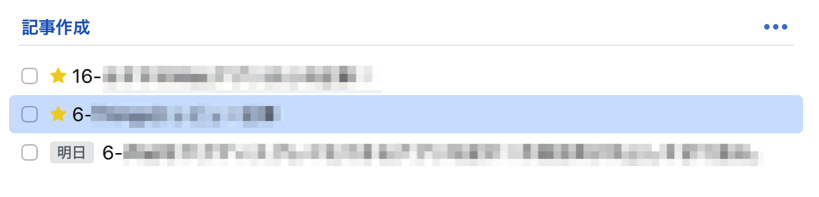
タスクの左に記入している数字がそのタスクにかける時間です。一番上のタスクは時間を労力がかかるのでタスク内のチェックリストで時間を分散しています。
ついつい同じ作業をだらだらと続けてしまうことってよくあると思いますが、僕はこの方法でタスク・時間管理を行っています。
僕と同じような悩みを持っている人はぜひ試してみてほしいテクニックですが、このポモドーロ・テクニックをかんたんに使えるようにするアプリが「Be Focused」です。
このアプリについてはこちらの記事にまとめていますので興味があればどうぞ!
まとめ
Things3のいいところはタスクを細分化させ、なおかつタスクの属性を明らかできることで、目の前のすべきことが見えてくるというところにあります。
そのタスクはいつ、どういった優先順位ですべきなのかが一目瞭然なので、迷うことなく作業に専念できます。
タスク内のチェックリスト、タスクを束ねるプロジェクト、見出しといったようなやり方でできるタスク管理アプリは他にはなかなかないのではないでしょうか。少なくとも僕はThings3以外では知りません。
チェックリスト⇒タスク⇒見出し⇒プロジェクトとタスクの規模感に合わせて臨機応変に対応できるのはThings3の大きな強みです。
他にも気の利いた機能が多く存在し、一度使ってみればなかなか他のアプリには乗り換えられないでしょう。そう思えるほど魅力があるアプリです。
タイトルに「人生が変わるタスク管理アプリ」と書きましたが、正確には「人生を変えるためにすべきことが見えてくるアプリ」と言ったほうがしっくりくるかもしれません。
本当に使えるタスク管理アプリを探しているなら「Things 3」がおすすめですよ!
あなたにはこちらの記事もおすすめです!







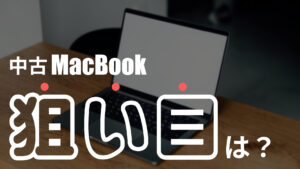

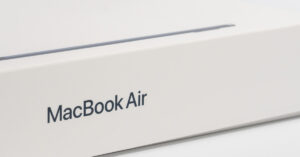






コメント